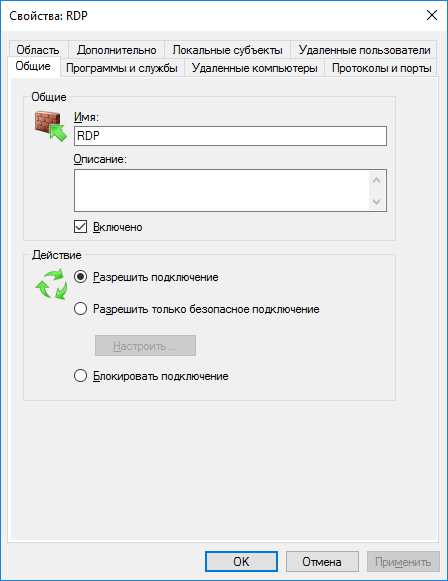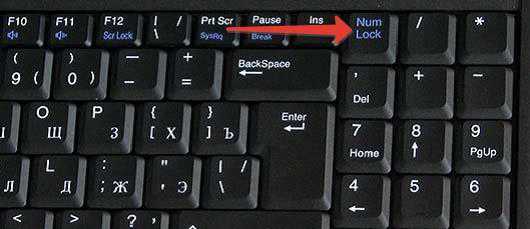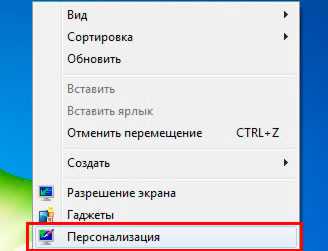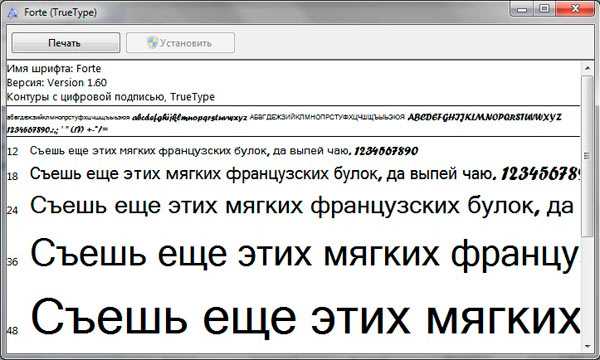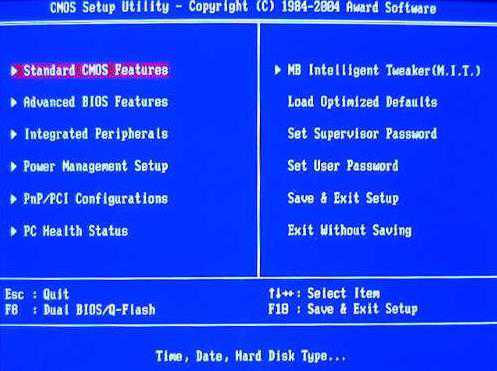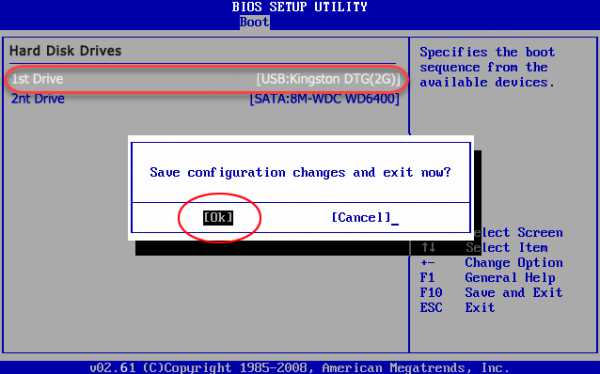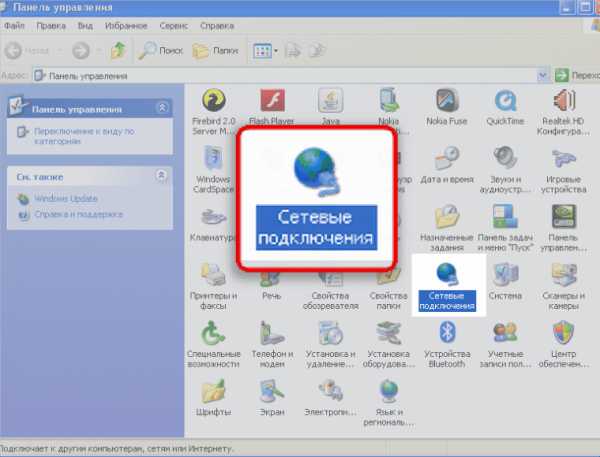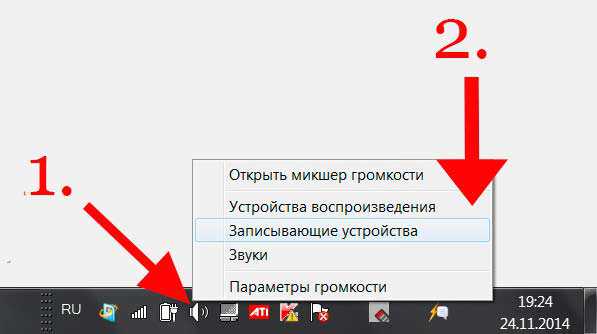Как создать ярлык мой компьютер в windows 7
Как создать ярлык «Мой компьютер»
Приветствую вас, дорогие читатели! Сегодня мы выясним, как создать ярлык «Мой компьютер» на рабочем столе в windows 8 и других версиях этой операционной системы.
На самом деле сделать это очень легко. Даже новичок без труда и усилий сделает это, следуя моей инструкции.
Для этого достаточно щелкнуть по рабочему столу правой кнопкой мыши и выбрать пункт «Персонализация»:
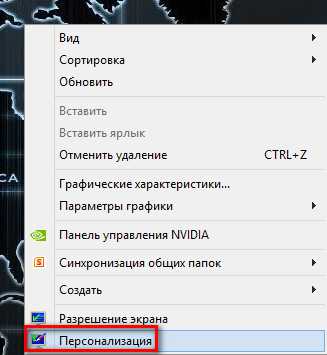
Дальше в открывшемся окне выбираем пункт «Изменения значков рабочего стола»:

И в открывшемся окне ставим галочку на пункт «Компьютер», после чего жмем «Применить»:
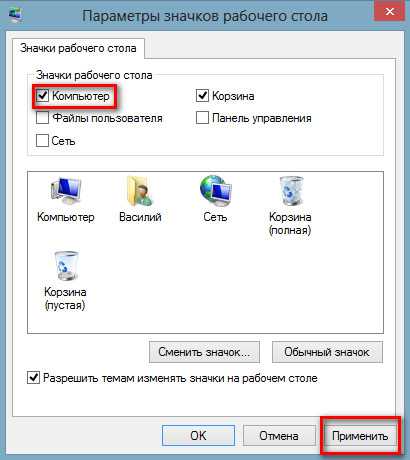
В итоге у меня на рабочем столе появился вот такой ярлык:
А это как раз и есть то, что нам требовалось! Вот такими нехитрыми манипуляциями можно без труда создать ярлык «Мой компьютер» в windows 7 или 8!
Надеюсь, эта статья была вам полезна. Чтобы не пропустить следующие уроки, подпишитесь по RSS и получайте новые статьи прямо на почту! Не забудьте рассказать о статье своим друзьям в социальных сетях с помощью кнопочек, расположенных ниже. До встречи!
it-boom.ru
Как вывести значок Компьютер/ Мой компьютер и Сеть/ Сетевое окружение на рабочий стол в windows XP/ windows 7/ windows 8
Компьютерный ярлык (англ. shortcut) — файл, служащий указателем на объект, программу или команду. Иными словами с помощью ярлыка нет необходимости искать файл/ программу, что бы запустить его, достаточно нажать на ярлык на рабочем столе и файл/ программа будет запущен. Существуют ярлыки, которые изначально присутствуют в системе windows- это Компьютер/ Мой компьютер, Сеть/ Сетевое окружение и Корзина. По умолчанию при установки системы на рабочем столе появляется только ярлык Корзина, остальные ярлыки необходимо вывести на рабочий стол вручную, об этом и пойдет речь в этой статье.
Как вывести ярлык Мой компьютер и Сетевое окружение на рабочий стол в windows XP.
Нажимаем правой кнопкой мыши на пустой области рабочего стола, в контекстном меню выбираем "Свойства".

В открывшемся окне Свойства: Экрана, заходим во вкладку "Рабочий стол" и нажимаем кнопку "Настройка рабочего стола".

В окне Элементы рабочего стола в поле Значки рабочего стола ставим галочки напротив интересующих нас ярлыков (или убираем,если необходимо удалить ярлык). Нажимаем "Ок".
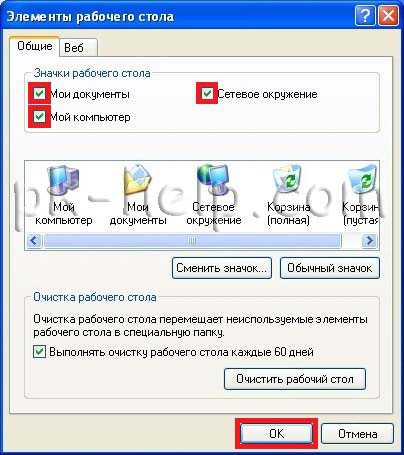
После этого у вас на рабочем столе появятся все ярлыки которые вы пометили галочкой.
Как вывести ярлык Мой компьютер и Сетевое окружение на рабочий стол в windows 7 Professional / Профессиональная, Enterprise/ Корпоративная, Ultimate/ Максимальная / windows 8.
Нажимаем правой кнопкой мыши на свободном месте рабочего стола, в контекстном меню выбираем "Персонализация".
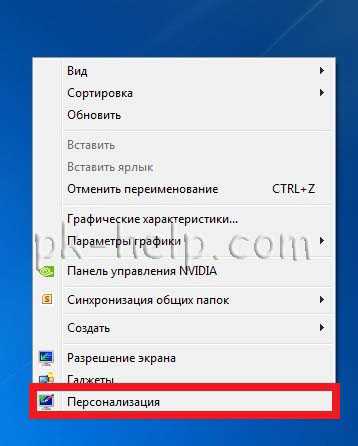
В открывшемся окне персонализации выбираем "Изменение значков рабочего стола".
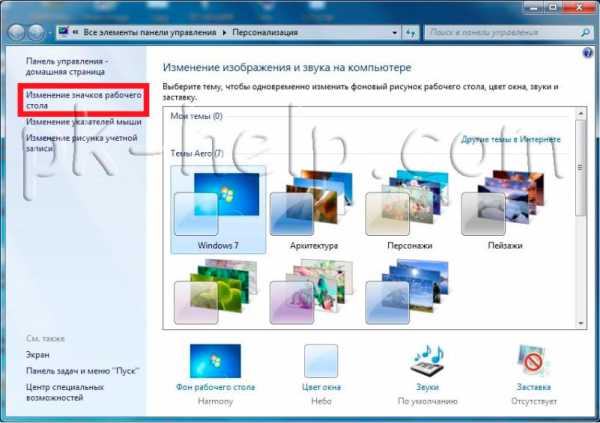
В окне Параметры значков рабочего стола в поле Значки рабочего стола выбираем интересующие нас ярлыки и ставим напротив них галочку (или же убираем галочку для удаления ярлыков с рабочего стола). Нажимаем "Ок".

После этой процедуры на рабчем столе произойдут изменения согласно вашим настройкам.
Как вывести ярлык Мой компьютер и Сетевое окружение на рабочий стол в windows 7 Home Basic/ Домашняя базовая, Home Premium/ Домашняя расширенная, Starter/ Начальная.
В домашних версиях windows 7, кнопки "Персонализация" к сожалению нету. и вышеописанный способ не поможет.
Для того что бы вывести ярлык Компьютер на рабочий стол понадобиться нажать кнопку "Пуск", нажать правой кнопкой мыши на "Компьютер" и выбрать "Отображать на рабочем столе".
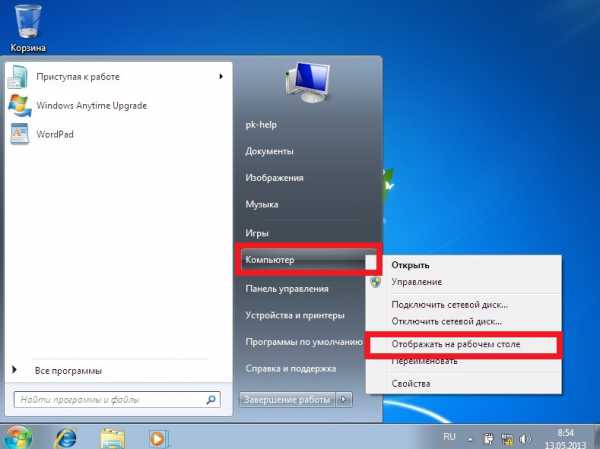
После этой не сложной процедуры ярлык Компьютер появится на рабочем столе.
Для того чтобы отобразить сетевые подключение на рабочем столе, необходимо нажать "Пуск"- "Панель управления".
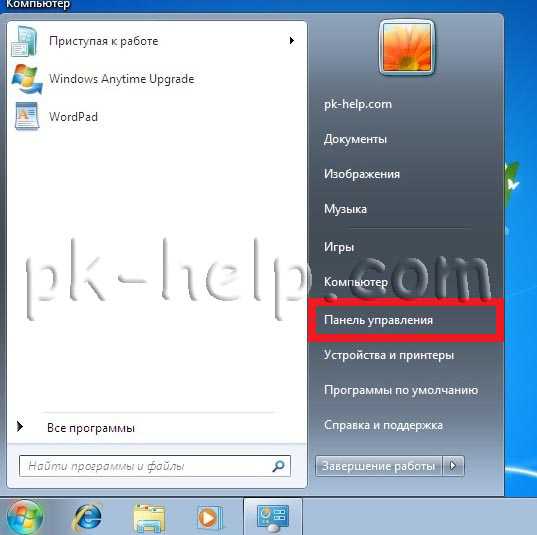
В окне Панели управления выберите Просмотр: Мелкие значки, нажмите правой кнопкой мыши на Центр управления сетями и общим доступом и выберите "Создать ярлык".
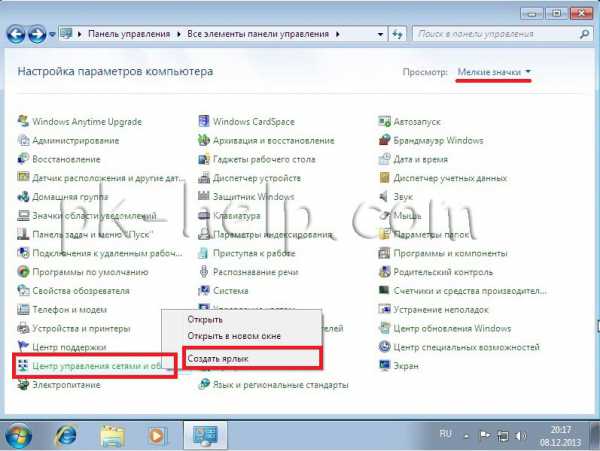
После этого на рабочем столе появиться ярлык Сетевых подключений.
Как создать ярлыки установленных программ.
Для того что бы создать ярлык какой либо установленной программы, необходимо зайти "Пуск- Все программы" выбрать интересующую вас программу, нажать на ней правой кнопкой мыши выбрать "Отправить- На рабочий стол (Создать ярлык)".
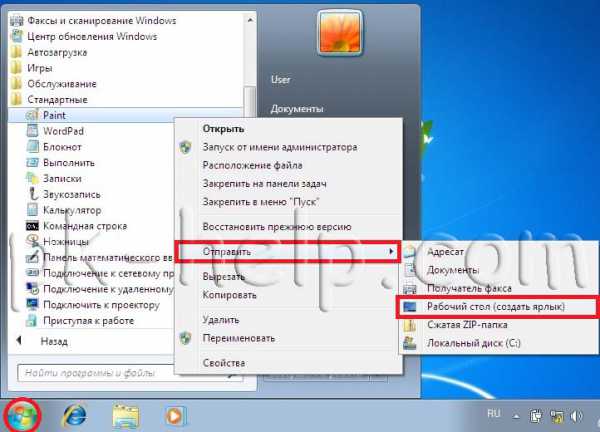
Очень надеюсь, что благодаря этой статье вы сделаете необходимые ярлыки и будете меньше времени тратить на запуск нужных вам приложений.
pk-help.com
Как добавить значок «Компьютера» на рабочий стол windows 7
Сразу после установки оригинальной операционной системы windows 7 любой разрядности на рабочем столе будет отображаться только один значок – «Корзина». По умолчанию значок «Компьютер» на рабочем столе не отображается, зато на панели задач закреплён значок «Проводника» в виде полуоткрытой жёлтой папки, с помощью которого можно открыть, переименовать, удалить или скопировать любой файл с Вашего жёсткого диска. Но у каждого свои привычки, и, возможно, кому-то удобнее пользоваться значком «Компьютер» или, как его все запомнили с операционных систем старых версий, «Мой компьютер». Но как добавить значок «Компьютера» на рабочий стол в операционной системе windows 7? Рассмотрим два основных способа.
Начнём, пожалуй, с самого простого метода добавления значка «Компьютера» на рабочий стол windows 7. Откройте меню «Пуск», нажав на значок Microsoft, расположенный в левом углу на панели задач системы, левой клавишей мыши. Вы увидите меню «Пуск», которое визуально разделено на две половины. В правом столбце найдите пункт меню «Компьютер» и нажмите на нём один раз правой клавишей мыши. Появится окошко контекстного меню, в котором одним щелчком левой клавиши мыши выберите пункт «Отображать на рабочем столе». Теперь значок «Компьютер» будет отображаться на рабочем столе windows 7. Вам останется только выбрать место, где он будет располагаться – классически в левом верхнем углу или где-нибудь ещё. Ничего сложного в этом способе нет – справятся даже дошколята. Удалять значок и снова добавлять его на рабочий стол можно сколько угодно раз. Операционной системе это не навредит.
Теперь значок «Компьютер» будет отображаться на рабочем столе windows 7. Вам останется только выбрать место, где он будет располагаться – классически в левом верхнем углу или где-нибудь ещё. Ничего сложного в этом способе нет – справятся даже дошколята. Удалять значок и снова добавлять его на рабочий стол можно сколько угодно раз. Операционной системе это не навредит. Теперь рассмотрим ещё один способ, воспользовавшись которым ярлык «Компьютера» станет доступным для использования на рабочем столе операционной системы windows 7. Для этого на свободном от значков месте рабочего стола щёлкните правой клавишей мыши, чтобы вызвать контекстное меню, из которого нам потребуется пункт «Персонализация». По нему и кликаем левой клавишей мыши.
Теперь рассмотрим ещё один способ, воспользовавшись которым ярлык «Компьютера» станет доступным для использования на рабочем столе операционной системы windows 7. Для этого на свободном от значков месте рабочего стола щёлкните правой клавишей мыши, чтобы вызвать контекстное меню, из которого нам потребуется пункт «Персонализация». По нему и кликаем левой клавишей мыши.

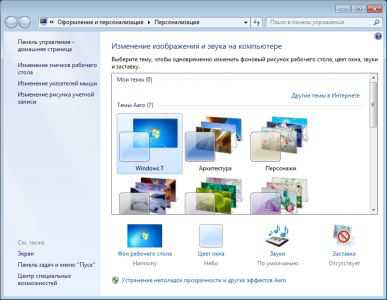
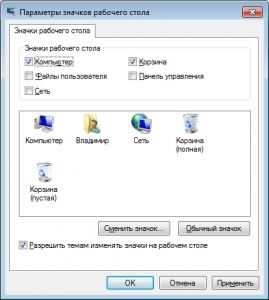 Значок «Компьютера» теперь отображается на рабочем столе, чего мы и добивались. Каким именно способом Вы воспользуетесь, чтобы обогатить рабочий стол windows 7 дополнительным значком, решать Вам. Если всё же что-то оказалось непонятным, не стесняйтесь спрашивать в форме комментариев к статье. Будьте с компьютером на «ты»!
Значок «Компьютера» теперь отображается на рабочем столе, чего мы и добивались. Каким именно способом Вы воспользуетесь, чтобы обогатить рабочий стол windows 7 дополнительным значком, решать Вам. Если всё же что-то оказалось непонятным, не стесняйтесь спрашивать в форме комментариев к статье. Будьте с компьютером на «ты»! skompom.ru
Блог did5.ru
Случайно попал ко мне в руки новый ноутбук, который нужно было привести в рабочее состояние. Удалить ненужный и поставить правильный софт, выставить нужные галочки в настройках и т.д. Ничего сложного, эти действия уже доведены до автоматизма. Но на одном месте пришлось задержаться подольше, потому что было не как обычно. Загвоздка заключалась в том, как добавить значки Мой компьютер, Панель управления, Сеть и Папка пользователя на рабочий стол в windows 7. Самый легкий способ это щелкнуть по рабочему столу правой кнопкой мыши, в контекстном меня выбрать самый последний пункт Персонализация и перейти в меню Изменение значков рабочего стола. К моему ужасу удивлению пункта Персонализация в контекстном меню не оказалось!
 Запустил стационарный компьютер с windows 7 и запустил контекстное меню на рабочем столе. После Гаджеты идет Персонализация. Снова открываю на ноуте, нет нужного пункта. В чем же дело?
Запустил стационарный компьютер с windows 7 и запустил контекстное меню на рабочем столе. После Гаджеты идет Персонализация. Снова открываю на ноуте, нет нужного пункта. В чем же дело?
Оказалось, что все дело в редакции windows 7. На laptop установлена windows 7 Домашняя базовая (Home Basic), а на ПК windows 7 Профессиональная.
Зачем Microsoft вырезала эту опцию остается загадкой. В редакции windows 7 Домашняя расширенная – Персонализация присутствует.
Как же добавить значки на рабочий стол в windows 7 Домашняя базовая (Home Basic)?
1. Добавляем значок Компьютер
Открыть меню Пуск – навести курсор на значок Компьютер – щелкнуть правой кнопкой мыши – в контекстном меню выбрать пункт Отображать на рабочем столе.

2. Добавляем Папку пользователя
Открыть меню Пуск – навести курсор на значок с именем пользователя – щелкаем правой кнопкой мыши – в контекстном меню выбрать пункт Отображать на рабочем столе.
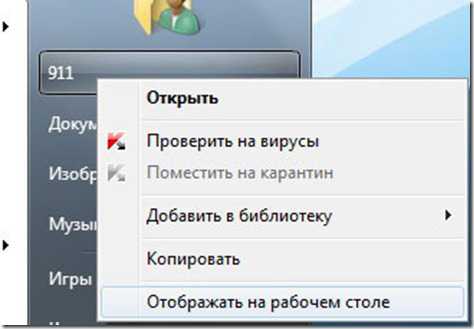
3. Добавляем Панель управления по тому же принципу
Открыть меню Пуск – навести курсор на значок Панель управления – щелкнуть правой кнопкой мыши – в контекстном меню выбрать пункт Отображать на рабочем столе.
4. Чтобы добавить Сеть, нужно из меню пуск перетащить значок Сеть на рабочий стол. Если значка Сеть нет на рабочем столе, то его нужно добавить в настройках меню Пуск.

Так же активировать значки можно через реестр:
windows Registry Editor Version 5.00 ;Параметры значков Рабочего стола [HKEY_CURRENT_USER\Software\Microsoft\windows\CurrentVersion\Explorer\HideDesktopIcons\NewStartPanel] ;Значок Мой компьютер на рабочем столе "{20D04FE0-3AEA-1069-A2D8-08002B30309D}"=dword:00000001 ;Корзина на рабочем столе "{645FF040-5081-101B-9F08-00AA002F954E}"=dword:00000001 ;Значок IE на Рабочем столе "{871C5380-42A0-1069-A2EA-08002B30309D}"=dword:00000001 ;Отображать %UserName% на Рабочем столе "{59031a47-3f72-44a7-89c5-5595fe6b30ee}"=dword:00000001 ;Сеть "{F02C1A0D-BE21-4350-88B0-7367FC96EF3C}"=dword:00000001 ;Панель управления "{5399E694-6CE5-4D6C-8FCE-1D8870FDCBA0}"=dword:00000001 ;Отоброжать папку Сеть в меню Пуск [HKEY_CURRENT_USER\Software\Microsoft\windows\CurrentVersion\Explorer\Advanced] "Start_ShowNetPlaces"=dword:00000001Готовый файл для включения значков на рабочем столе. Скачать, запустить от имени администратора
Скачать файл
Нашли опечатку в тексте? Пожалуйста, выделите ее и нажмите Ctrl+Enter! Спасибо!
did5.ru
Как добавить иконку "Мой компьютер" на рабочий стол
9 Февраль 2013 Юрий Хрипачев Главная страница » windows Просмотров: 7314
Приветствую Вас на своем блоге! В этой статье я расскажу, как добавить иконку “Мой компьютер”на рабочий стол, точнее сказать, как правильно добавить эту иконку на рабочий стол.
Как не правильно добавить иконку “Мой компьютер” на рабочий стол.
Часто начинающие пользователи, чтобы добавить иконку “Мой компьютер” на рабочий стол, просто создают ярлык “Мой компьютер” на рабочем столе.

Для этого нужно открыть меню “Пуск – Мой компьютер” и нажав на иконку “Мой компьютер” левой кнопкой мыши, просто перетащить ее на рабочий стол. В результате на рабочем столе появится ярлык программы “Мой компьютер”, который сможет только открыть проводник windows. Но полноценно использовать такой ярлык нельзя, так как при выборе Меню – Свойства, перед нами откроется свойство ярлыка, а не компьютера.
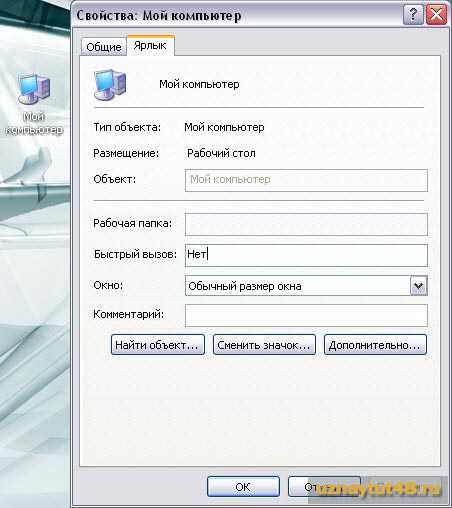
Поэтому, такой способ создания иконки “Мой компьютер” на рабочем столе, не правильный.
Как правильно добавить иконку “Мой компьютер” на рабочий стол.
Правильный способ создания этой иконки на рабочем столе, так же прост. Он подходит для windows XP и windows 7. Чтобы добавить иконку “Мой компьютер” на рабочий стол, открываем меню пуск и нажимаем на иконку мой компьютер правой кнопкой мыши. В контекстном меню выбираем “Отображать на рабочем столе”.
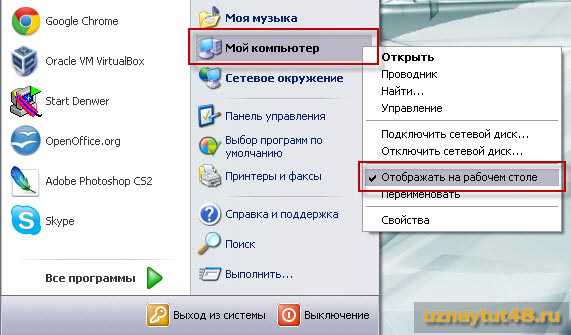
В результате этого у нас на рабочем столе появляется не ярлык, а дубликат приложения “Мой компьютер”, нажав на который правой кнопкой мышки и выбрав в меню “Свойства” мы открываем полноценное меню “Свойства системы”.
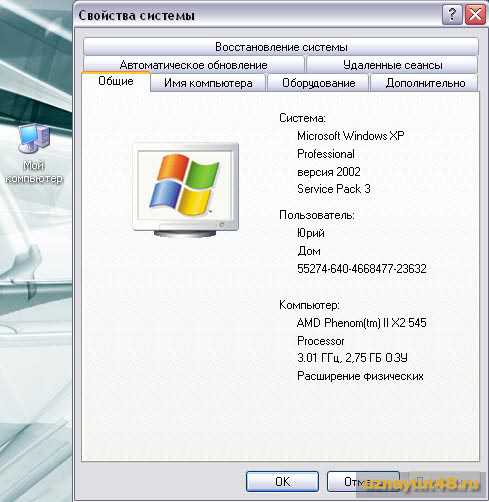
И сможем настраивать систему уже с иконки на рабочем столе.
Добавить иконку “Мой компьютер” в windows 7 и в windows 8 можно еще и так.

Нажимаете на рабочем столе правой кнопкой мыши и в меню выбираете “Персонализация”.
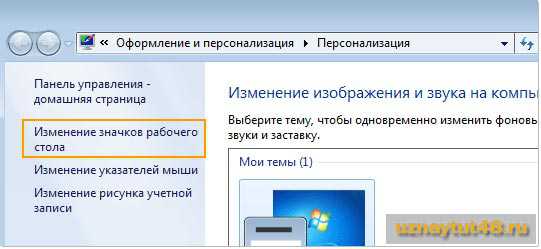
Затем выбираете в меню слева пункт “Изменение значков рабочего стола”.

И отмечаете галочкой “Мой компьютер”, а также другие значки, которые вы хотите видеть на рабочем столе.
Еще советую прочитать, как сделать иконку блокировки компьютера на рабочем столе. Удачи!
С уважением, Юрий Хрипачев.
Метки: windows, настройка windowsuznaytut48.ru